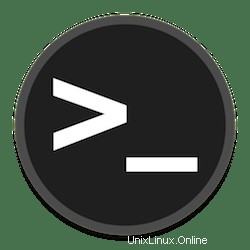
In diesem Tutorial zeigen wir Ihnen, wie Sie SysStat auf Ubuntu 20.04 LTS installieren. Für diejenigen unter Ihnen, die es nicht wussten, Sysstat ist ein kostenloses und Open-Source-Tool zur Systemüberwachung. Dies ist das beste Tool, das ich zum Debuggen von Leistungsproblemen auf meinen Linux-Systemen gefunden habe. Sie können die Systemleistungsdaten in Echtzeit anzeigen oder Daten aus den gespeicherten Archiven analysieren.
Dieser Artikel geht davon aus, dass Sie zumindest über Grundkenntnisse in Linux verfügen, wissen, wie man die Shell verwendet, und vor allem, dass Sie Ihre Website auf Ihrem eigenen VPS hosten. Die Installation ist recht einfach und setzt Sie voraus im Root-Konto ausgeführt werden, wenn nicht, müssen Sie möglicherweise 'sudo hinzufügen ‘ zu den Befehlen, um Root-Rechte zu erhalten. Ich zeige Ihnen Schritt für Schritt die Installation des Überwachungstools SysStat auf Ubuntu 20.04 (Focal Fossa). Sie können denselben Anweisungen für Ubuntu 18.04, 16.04 und jede andere Debian-basierte Distribution wie Linux Mint folgen.
Voraussetzungen
- Ein Server, auf dem eines der folgenden Betriebssysteme ausgeführt wird:Ubuntu 20.04, 18.04, 16.04 und jede andere Debian-basierte Distribution wie Linux Mint.
- Es wird empfohlen, dass Sie eine neue Betriebssysteminstallation verwenden, um potenziellen Problemen vorzubeugen.
- SSH-Zugriff auf den Server (oder öffnen Sie einfach das Terminal, wenn Sie sich auf einem Desktop befinden).
- Ein
non-root sudo useroder Zugriff auf denroot user. Wir empfehlen, alsnon-root sudo userzu agieren , da Sie Ihr System beschädigen können, wenn Sie als Root nicht aufpassen.
Installieren Sie SysStat auf Ubuntu 20.04 LTS Focal Fossa
Schritt 1. Stellen Sie zunächst sicher, dass alle Ihre Systempakete auf dem neuesten Stand sind, indem Sie den folgenden apt ausführen Befehle im Terminal.
sudo apt update sudo apt upgrade
Schritt 2. Installation von SysStat auf Ubuntu 20.04.
Standardmäßig ist SysStat im Basis-Repository von Ubuntu 20.04 verfügbar. Führen Sie nun den folgenden Befehl aus, um SysStat auf Ihrem Ubuntu-System zu installieren:
sudo apt install sysstat
Schritt 3. SysStat konfigurieren.
Standardmäßig ist die Sysstat-Überwachung deaktiviert. Lassen Sie uns die SysStat-Überwachung aktivieren und die folgende Datei bearbeiten und speichern:
nano /etc/default/sysstat
Setzen Sie ENABLED für die Konfiguration auf true:
ENABLED="true"
Speichern und schließen Sie die Datei, aktivieren Sie dann den SysStat-Dienst und starten Sie ihn, indem Sie den folgenden Befehl ausführen:
sudo systemctl enable sysstat sudo systemctl start sysstat
Schritt 4. Echtzeitüberwachung mit Sysstat.
Sobald die Installation erfolgreich war, können Sie ein statisches Echtzeit-Befehlszeilentool für das System erhalten. Im Folgenden finden Sie einige Informationen zu verschiedenen statischen Befehlszeilen:
iostat– zeigt eine Übersicht der CPU- und I/O-Statistiken für Laufwerke und Partitionenmpstat– zeigt Prozessorstatistiken an.pidstat– gibt einen Überblick über E/A, Speicherstatistiken für Prozesse.sar– dient zum Sammeln und Speichern aller Systemaktivitäten und Berichte.sadc– sammelt Systemnutzungsaktivitäten und schreibt sie in eine Datei.
Prüfen Sie zum Beispiel die CPU-Auslastung:
sar -u
Überprüfen Sie beispielsweise das Anzeigegerät:
iostat -d
Beispiel:Anzeigenutzung anzeigen:
iostat -x
Beispiel:Aktuelle Prozesse anzeigen:
pidstat -d
Herzlichen Glückwunsch! Sie haben SysStat erfolgreich installiert. Vielen Dank, dass Sie dieses Tutorial zur Installation des SysStat-Überwachungstools auf einem Ubuntu 20.04 LTS Focal Fossa-System verwendet haben. Für zusätzliche Hilfe oder nützliche Informationen empfehlen wir Ihnen, die offizielle SysStat-Website.